KB5034275 не удается установить повторно
Что такое KB5034275? Что делать, если KB5034275 не устанавливается или зависает на ПК с Windows? В этом сообщении с веб-сайта MiniTool мы обсудим несколько способов решения этой проблемы. Без каких-либо задержек, давайте приступим к делу!
KB5034275 не удается установить
Чтобы повысить стабильность системы, Microsoft регулярно выпускает обновления, содержащие улучшения безопасности, исправления ошибок, новые функции и т. д. KB5034275 — это одно из обновлений Windows, выпущенное 9 января 2024 г. Это накопительное обновление для Windows 10 версии 22H2.
По данным Microsoft, обновление KB5034275 может исправить некоторые проблемы безопасности, обнаруженные в программных продуктах Microsoft, поэтому оно также классифицируется как обновление безопасности. Эти проблемы безопасности могут негативно повлиять на вашу систему. Поэтому установка KB5034275 может защитить вашу систему.
К сожалению, вы можете обнаружить, что KB5034275 по-прежнему не устанавливается или зависает на определенном проценте, например 0%, 5%, 99% и т. д. Обычно сбой при установке обновления может быть вызван повреждением системных файлов, вмешательством антивирусного программного обеспечения или службы обновлений Windows. В следующих параграфах мы покажем вам, как исправить неустановку KB5034275 5 способами.
Пробная версия MiniTool ShadowMakerНажмите, чтобы загрузить100% чисто и безопасно
Как исправить ошибку установки KB5034275?
Исправление 1. Запустите средство устранения неполадок Центра обновления Windows.
Если у вас возникли проблемы с Центром обновления Windows, вы можете запустить встроенную утилиту Windows, называемую средством устранения неполадок Центра обновления Windows, для поиска проблем, которые мешают установке Windows, и их устранения. Вот как это сделать:
Шаг 1. Нажмите Победить + я открыть Настройки Windows.
Шаг 2. Перейти к Обновление и безопасность > Устранение неполадок > Дополнительные средства устранения неполадок.
Шаг 3. Нажмите Центр обновления Windows а затем ударил Запустите средство устранения неполадок.

Исправление 2: временно отключить антивирусное программное обеспечение
Ваше антивирусное программное обеспечение может мешать процессу обновления Windows, что приводит к тому, что KB5034275 не устанавливается. В этом случае временное отключение антивирусного программного обеспечения может помочь. Для этого:
Шаг 1. Открыть Настройки Windows.
Шаг 2. В меню настроек прокрутите вниз и найдите Обновление и безопасность и ударил его.
Шаг 3. В Безопасность Windows раздел, нажмите на Защита от вирусов и угроз.
Шаг 4. Нажмите Управление настройками а затем выключить Защита в реальном времени.

Исправление 3. Запустите SFC и DISM.
Иногда системные файлы могут быть повреждены без вашего ведома, что приводит к множеству проблем, например, к сбою установки KB5034275. Таким образом, вы можете запустить SFC и DISM для сканирования и восстановления поврежденных системных файлов Windows. Для этого:
Шаг 1. Введите cmd в строке поиска, чтобы найти Командная строка и ударил Запустить от имени администратора.
Шаг 2. В командном окне введите СФЦ /сканноу и ударил Входить.
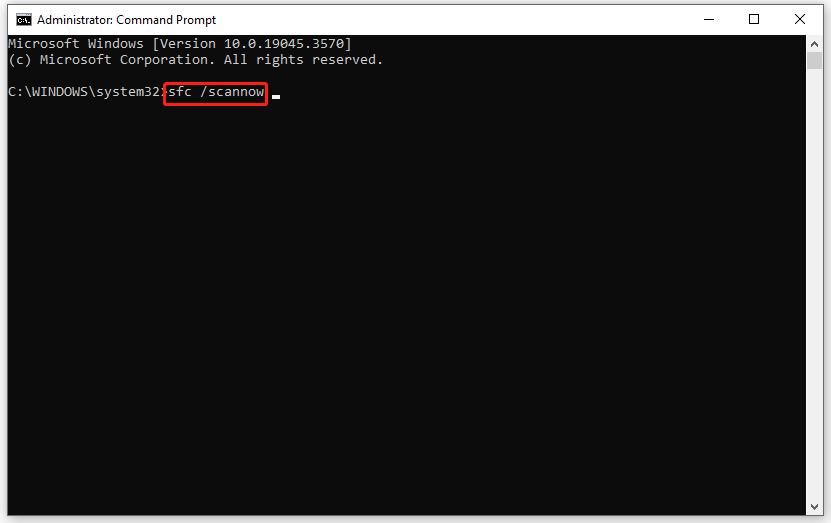
Шаг 3. После завершения перезагрузите компьютер, чтобы проверить, не удается ли установить KB5034275 снова. Если да, выполните следующую команду с повышенными правами Командная строка.
DISM/Online/Cleanup-Image/RestoreHealth
Исправление 4. Установите KB5034275 вручную.
Если обновление KB5034275 не устанавливается или зависает, вы можете загрузить обновление из каталога Центра обновления Microsoft вручную. Вот как это сделать:
Шаг 1. Запустите браузер и перейдите в раздел Каталог обновлений Microsoft страница.
Шаг 2. Введите номер КБ в правом верхнем углу и нажмите Входить.
Шаг 3. Выберите подходящее обновление в соответствии с вашими системными требованиями и нажмите Скачать кнопку рядом с ней.
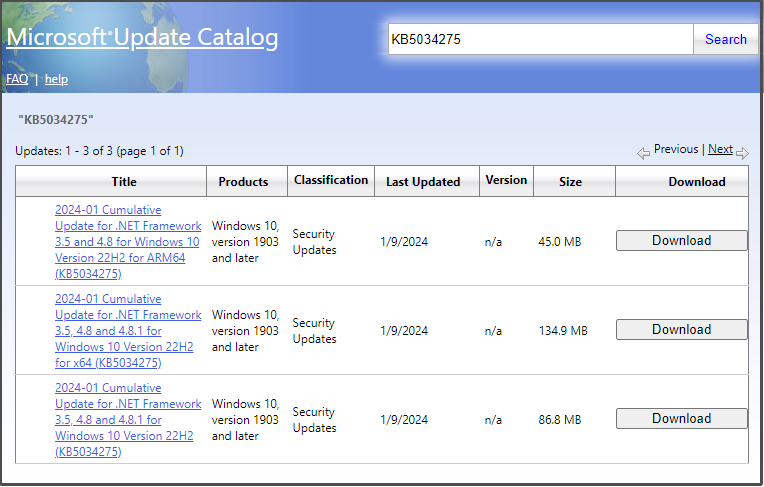
Исправление 5. Перезапустите службу обновления Windows.
Если службы Windows Update Services не работают должным образом, также появится сообщение KB5034275 зависло или не устанавливается. Вот как проверить состояние этой службы и перезапустить ее:
Шаг 1. Нажмите Победить + р открыть Бегать коробка.
Шаг 2. Введите Services.msc и ударил Входить запускать Услуги.
Шаг 3. Найдите Центр обновления Windows Services и щелкните его правой кнопкой мыши, чтобы открыть его свойства.
Шаг 4. Измените Тип запуска к Автоматический и ударил Начинать.

Шаг 5. Нажмите Применять & ХОРОШО чтобы сохранить изменения.
Нам нужен ваш голос
К настоящему времени KB5034275 не устанавливается. проблема может исчезнуть, и вы сможете легко обновить Windows для повышения производительности системы. Тем временем не забудьте создать резервную копию для защиты ваших данных с помощью MiniTool ShadowMaker.






